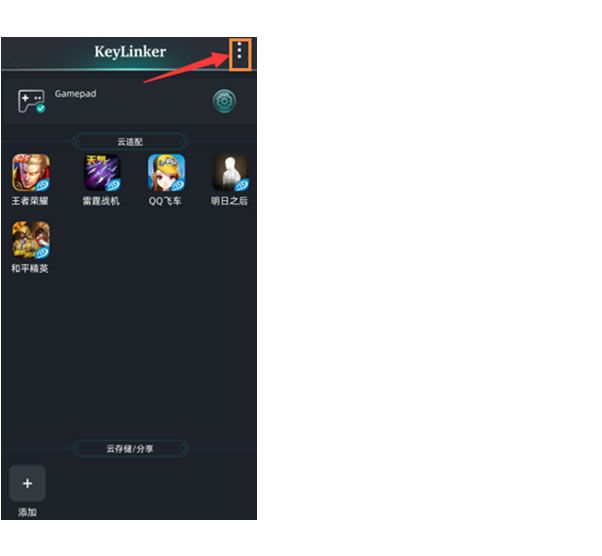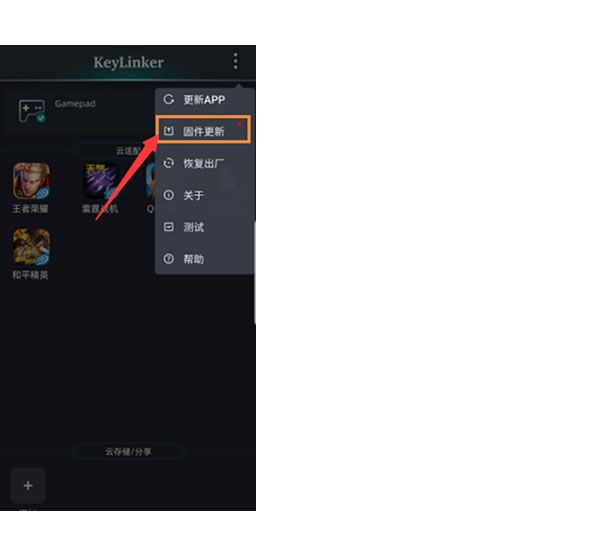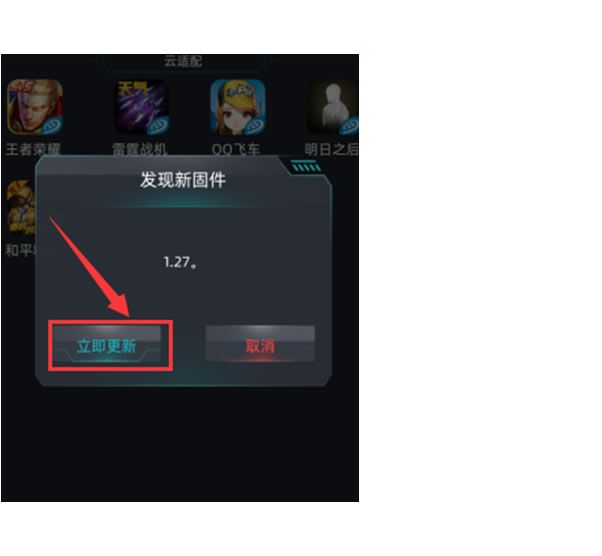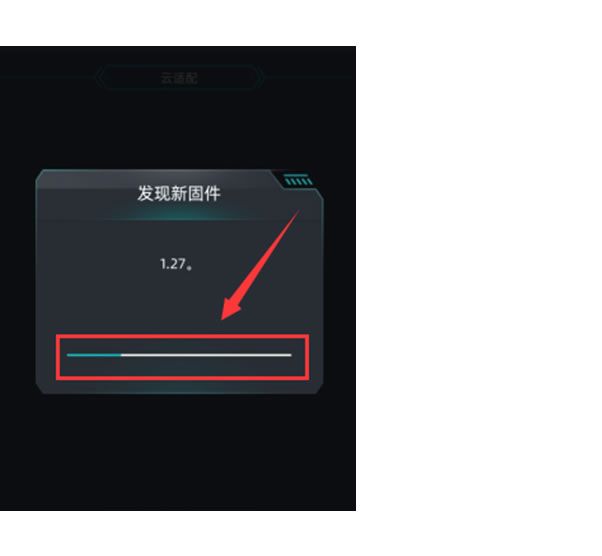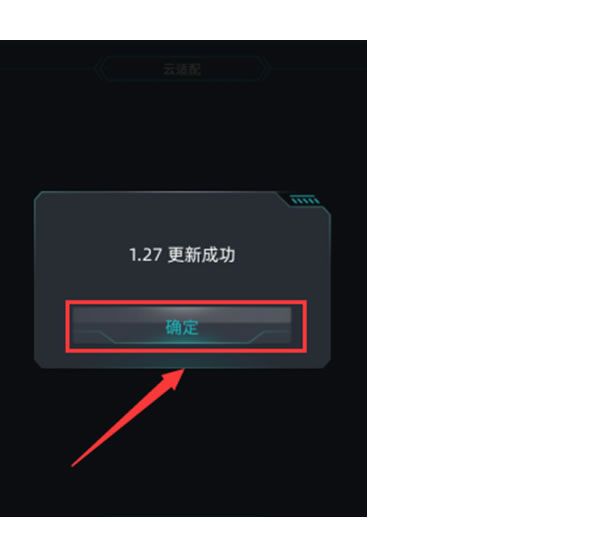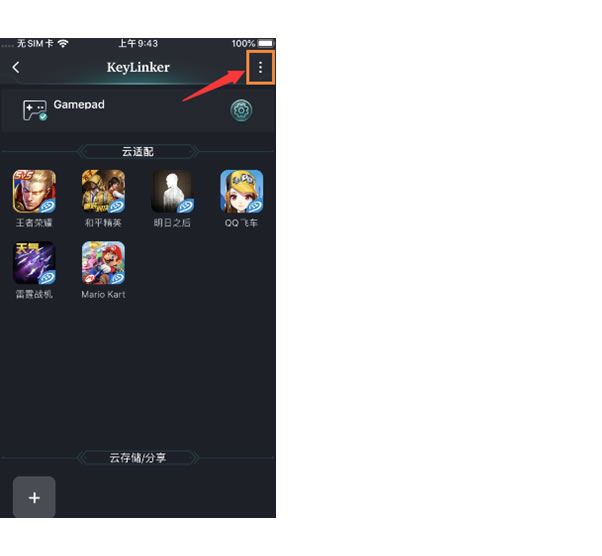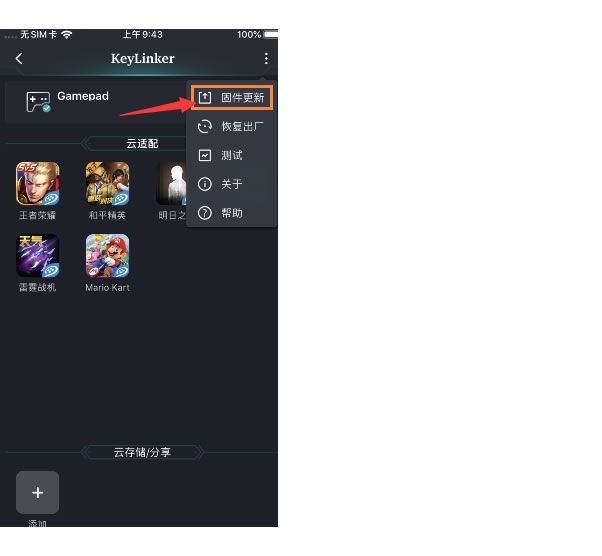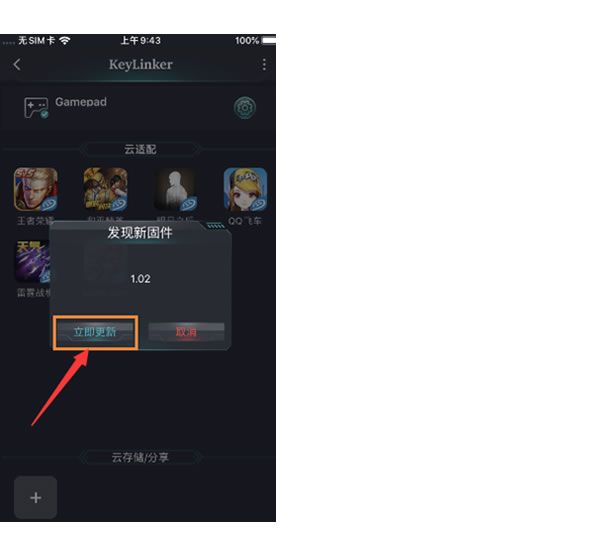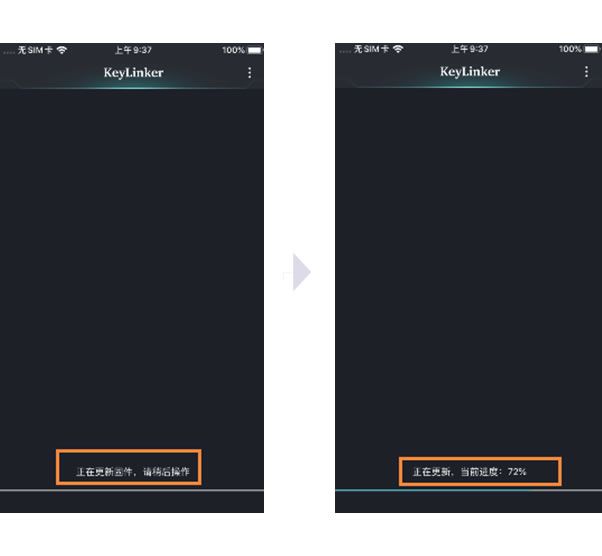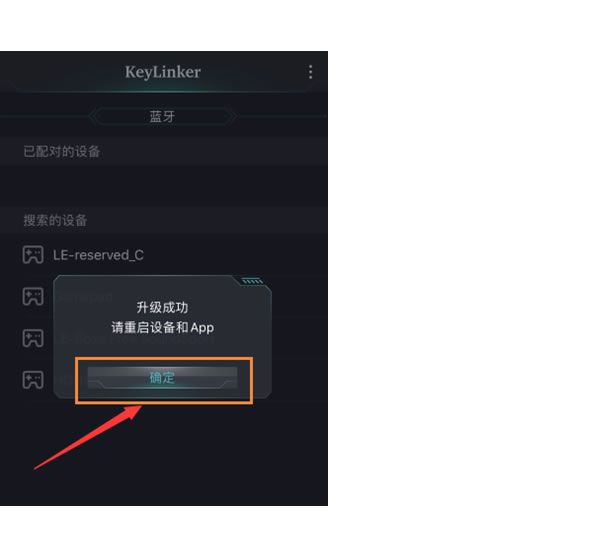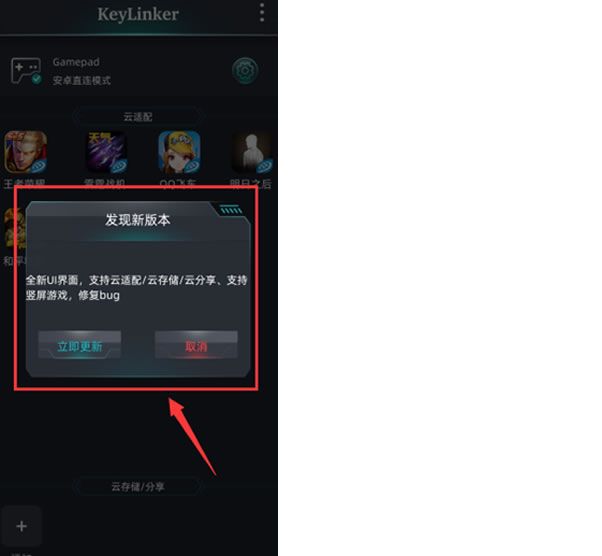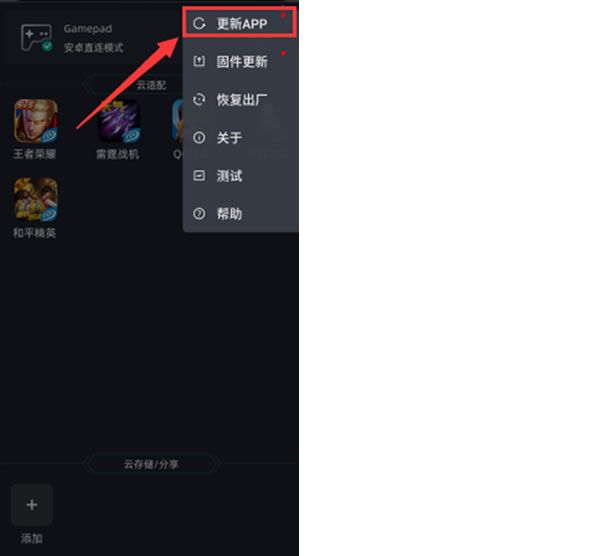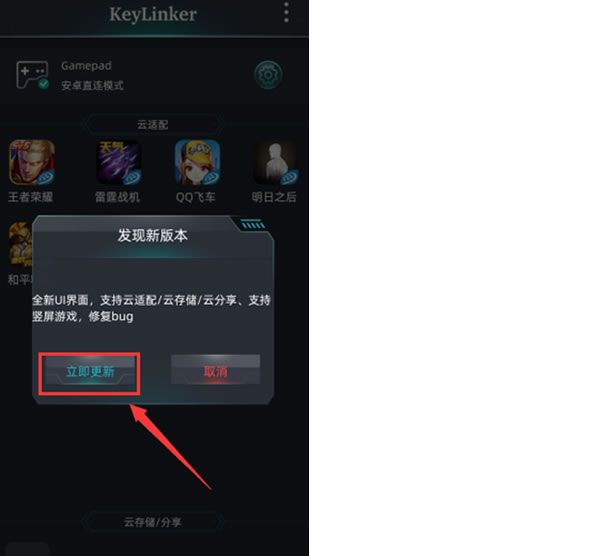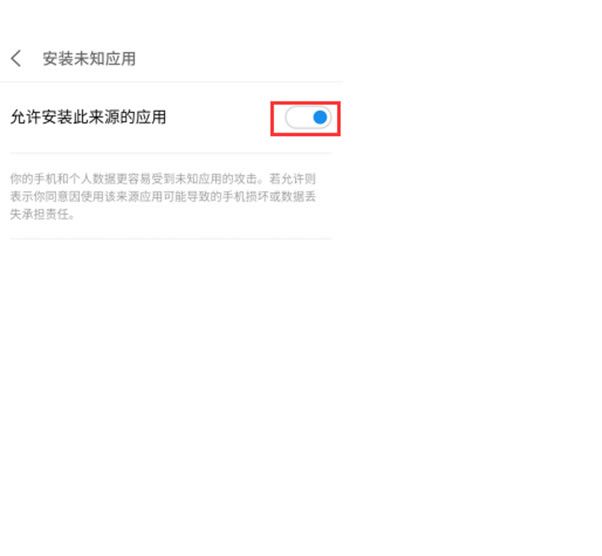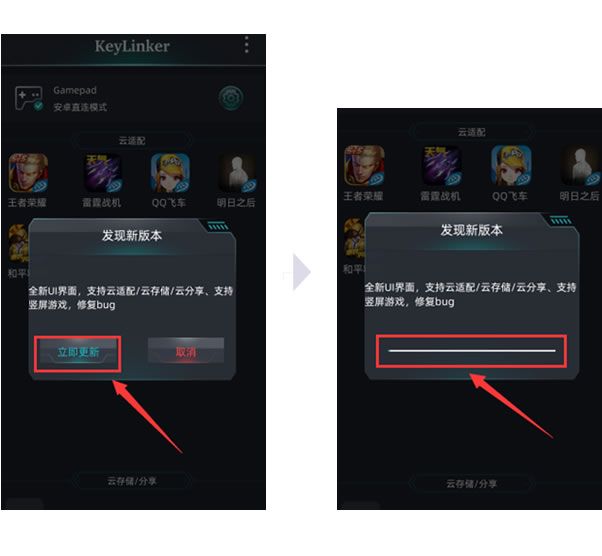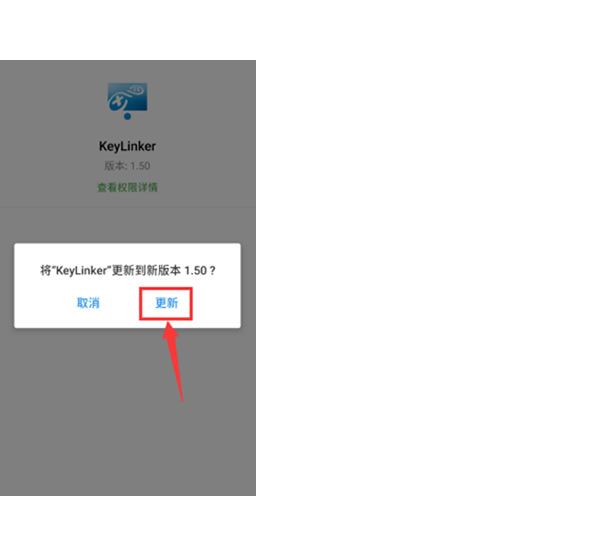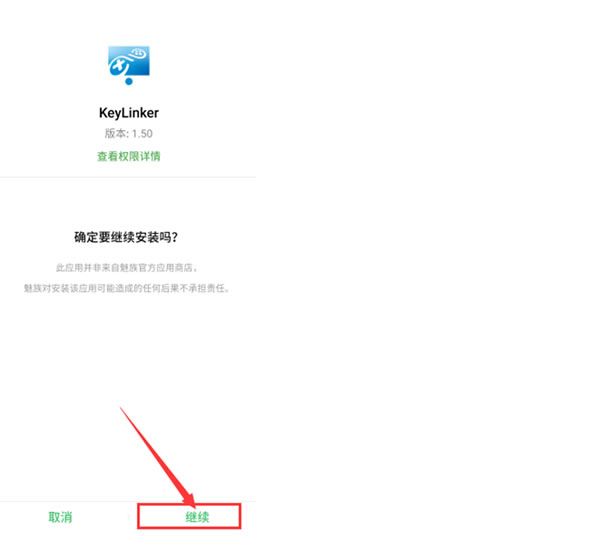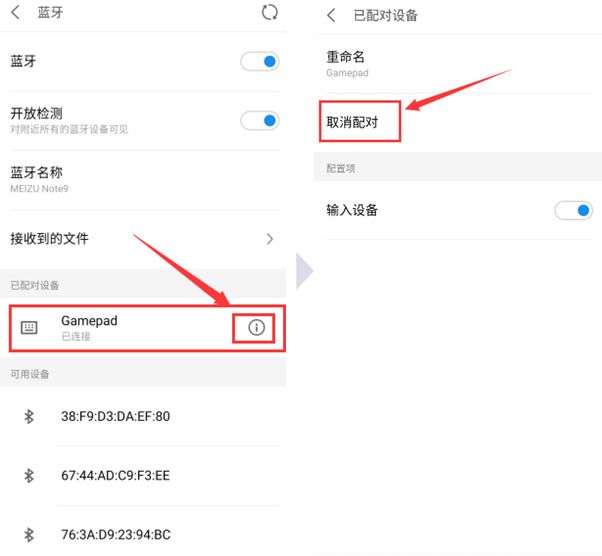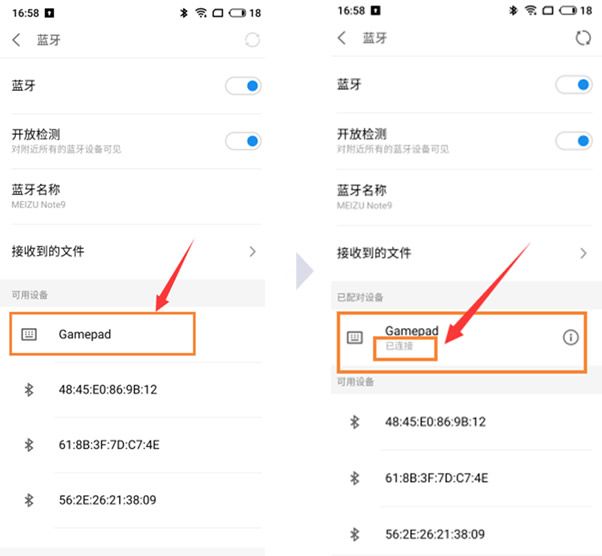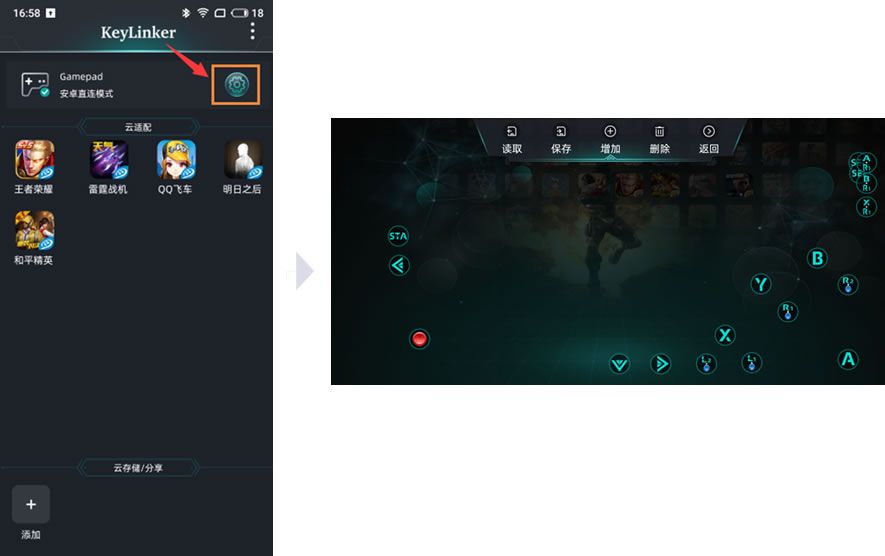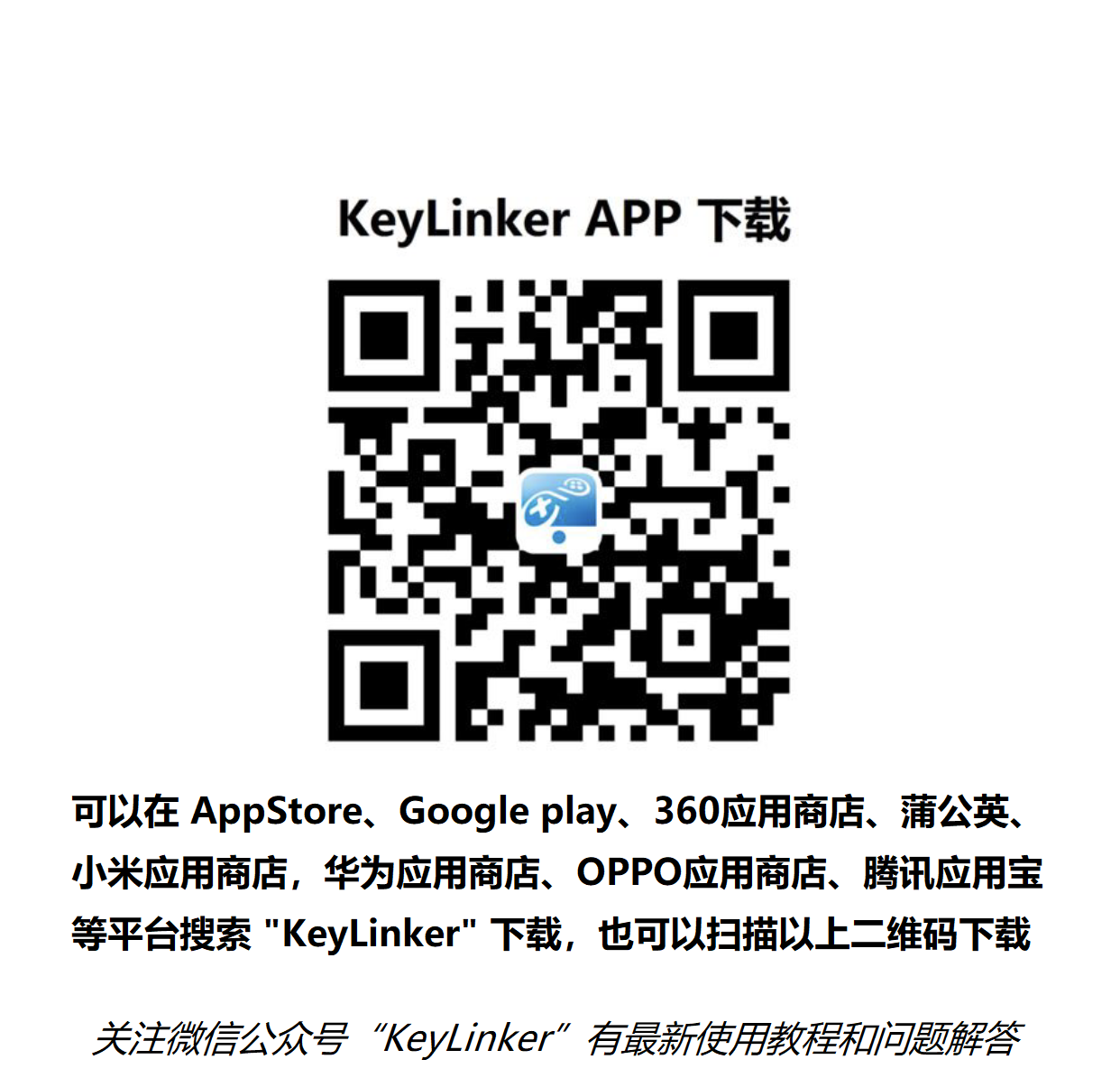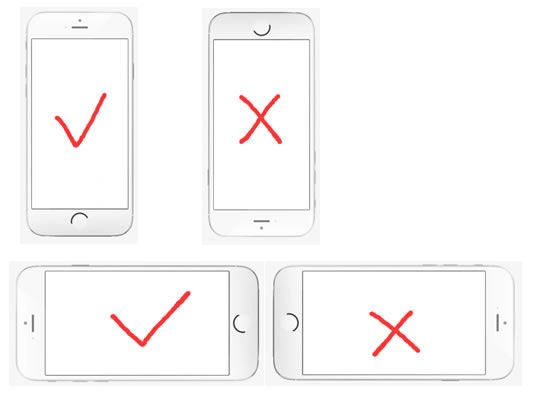a. 手柄操作
四个存储
手柄有1个内置存储,与app中的1个存储相对应。
注:1.手柄开关机后或进入App的编辑界面每次默认读取存储1。
键值表
在App中可设置每个按键(或组合键)对应的游戏功能。不同的游戏对应关系不同。例:如下是一个典型配置表。
| 按键 | 和平精英 | 王者荣耀 |
|---|---|---|
| A | 跳跃 | 普攻 |
| B | 蹲下 | 推塔 |
| Y | 显示/关闭小地图 | 对阵信息-查看玩家信息开/关 |
| X | 趴下 | 补刀 |
| A+R1 | 打开背包 | — |
| B+R1 | 舔盒子 | 集合 |
| Y+R1 | — | 撤退 |
| X+R1 | 查看附近物品 | 进攻 |
| L1 | 体感射击 L1+体感 | 技能1 L1+右摇杆 |
| L2 | 武器开镜 | 技能2 L2+右摇杆 |
| R2 | 武器开火 | 技能3 R2+右摇杆 |
| R1+R2 | 加子弹 | 召唤师技能 R1+右摇杆 |
| R1+L2 | 乘坐载具 | 恢复 |
| R1+L1 | — | 回城 |
| 左摇杆 | 移动方向 | 移动方向 |
| 右摇杆 | 视角(切换视角模式) | 地图查看视角 |
| L3 | 疗伤 | 加技能3 |
| R3 | 拿出平底锅/手雷 | 游戏设置 |
| R1+R3D | 小眼睛 | — |
| 上 | 开门/关门 | 购装备上 |
| 下 | 拾起物品 | 购装备下 |
| 左 | 武器栏左 | 加技能1 |
| 右 | 武器栏右 | 加技能2 |
| R1+上 | 驾驶车辆 | 打开商店 |
| R1+下 | 下车 | — |
| R1+左 | 左探头 | — |
| R1+右 | 右探头 | 放大地图 |
| SELECT | 救援 | — |